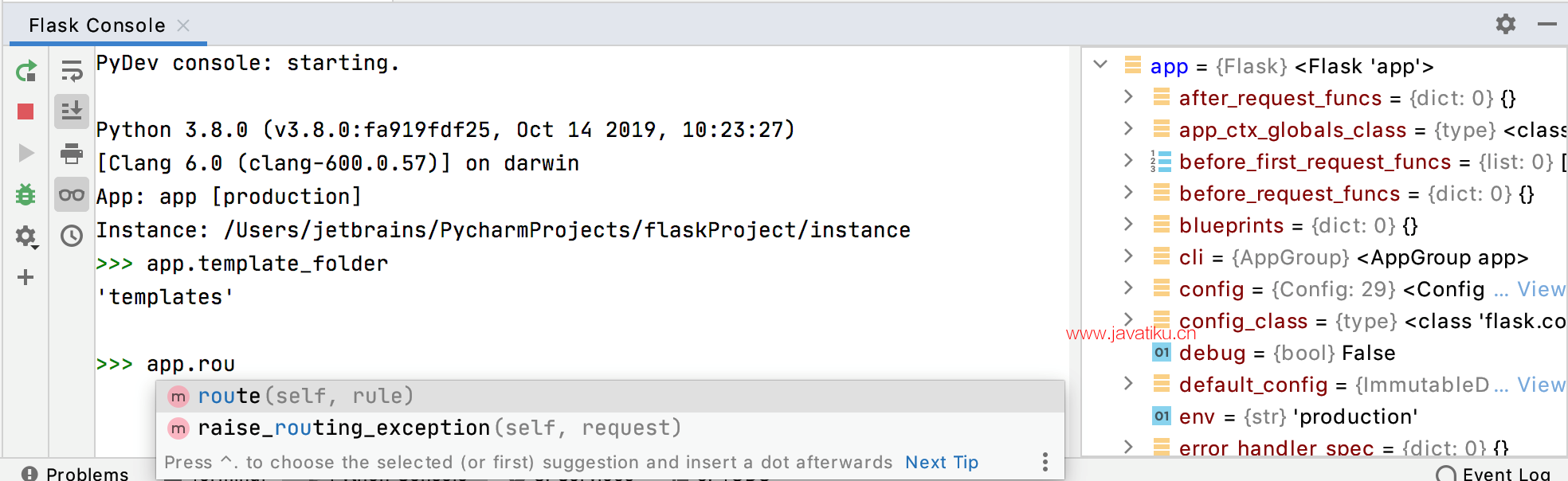【PyCharm教程】PyCharm 创建 Flask 项目

Flask项目旨在用于 Flask 应用程序的生产性开发。PyCharm 负责创建特定的目录结构和设置。
要创建 Flask 项目,请按照以下步骤操作
- 从主菜单中,选择 文件 | 新建项目...,或单击欢迎屏幕中的新建项目按钮。新建项目对话框打开。
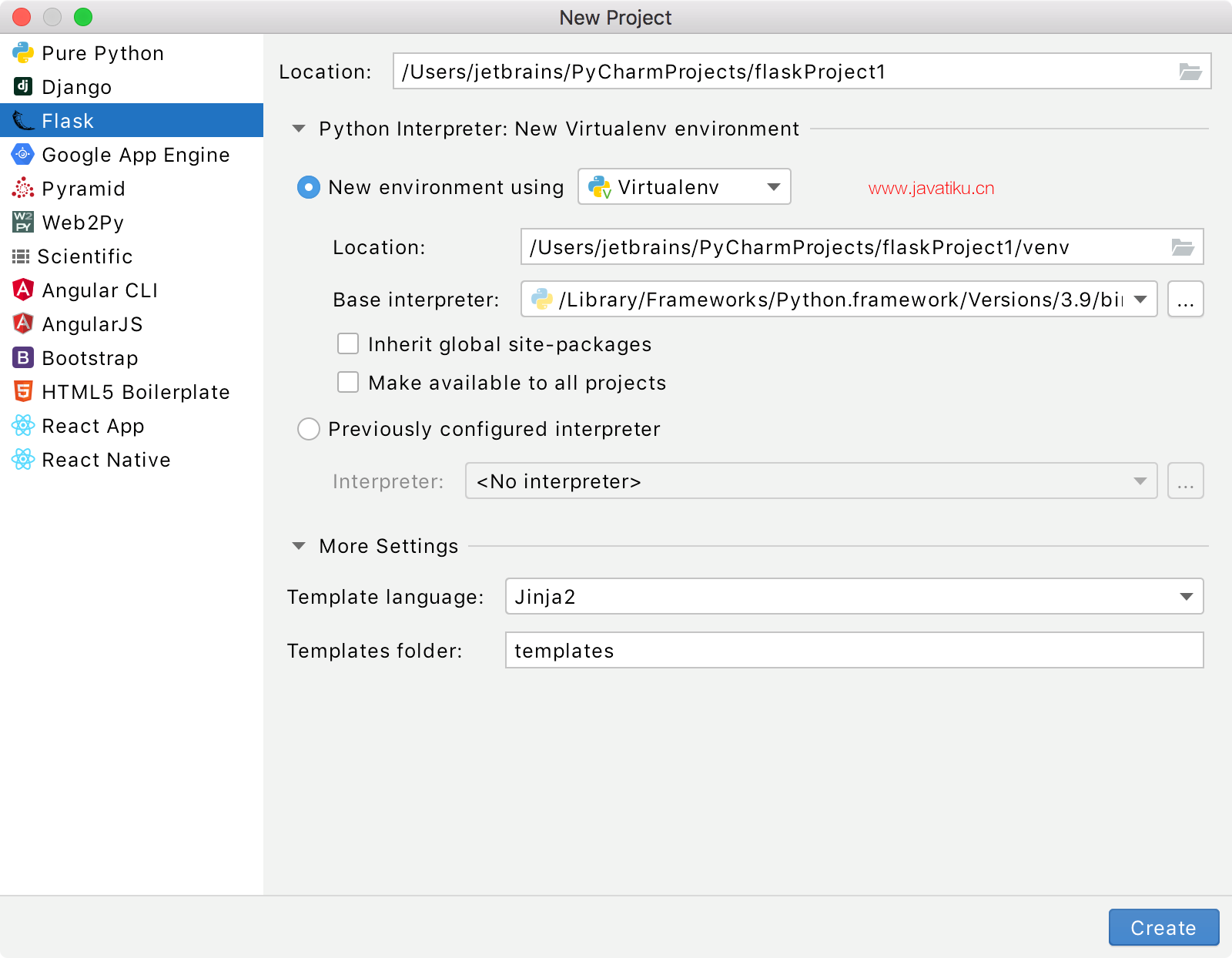
在“新建项目”对话框中,执行以下操作:
- 指定项目类型Flask。
- 指定项目位置。
- 接下来,单击
以展开Python Interpreter节点,并通过单击相应的单选按钮选择新环境或先前配置的解释器。
以下步骤取决于您的选择:
- 新环境使用:如果已选择此选项,请选择用于创建虚拟环境的工具。为此,请单击列表并选择Virtualenv、Pipenv、 Poetry或Conda。
接下来,指定新虚拟环境的Location和Base 解释器。
如果您希望将安装在您机器上的全局 Python 中的所有包都添加到您要创建的虚拟环境中,请选中继承全局站点包复选框。此复选框对应于virtualenv工具的
--system-site-packages选项。如果您想在 PyCharm 中创建 Python 解释器时重用此环境,请选中Make available to all projects复选框。
配置基本解释器时,需要指定 Python 可执行文件的路径。如果 PyCharm 在您的机器上检测到没有 Python,它会提供以下选项:
- 指定 Python 可执行文件的路径(在非标准安装的情况下)
- 从python.org下载并安装最新的 Python 版本
- 使用命令行开发人员工具安装 Python(仅限 macOS)。
Windows
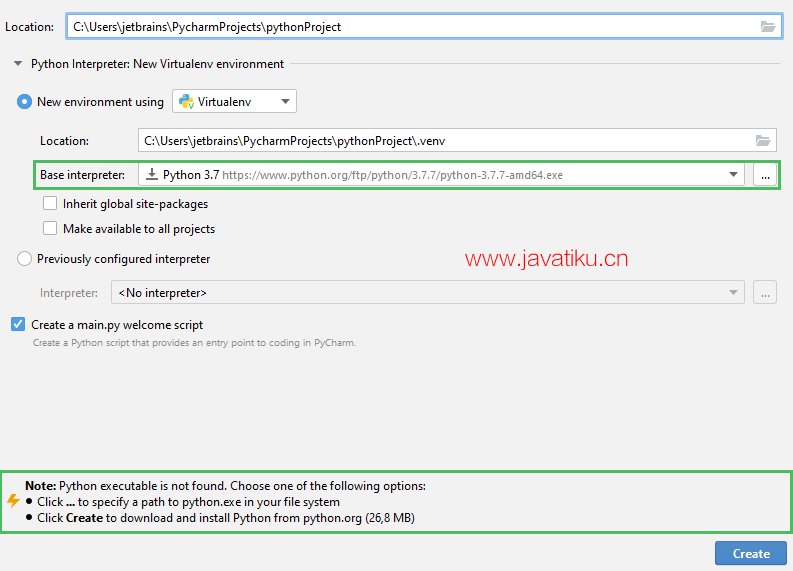
**macOS**
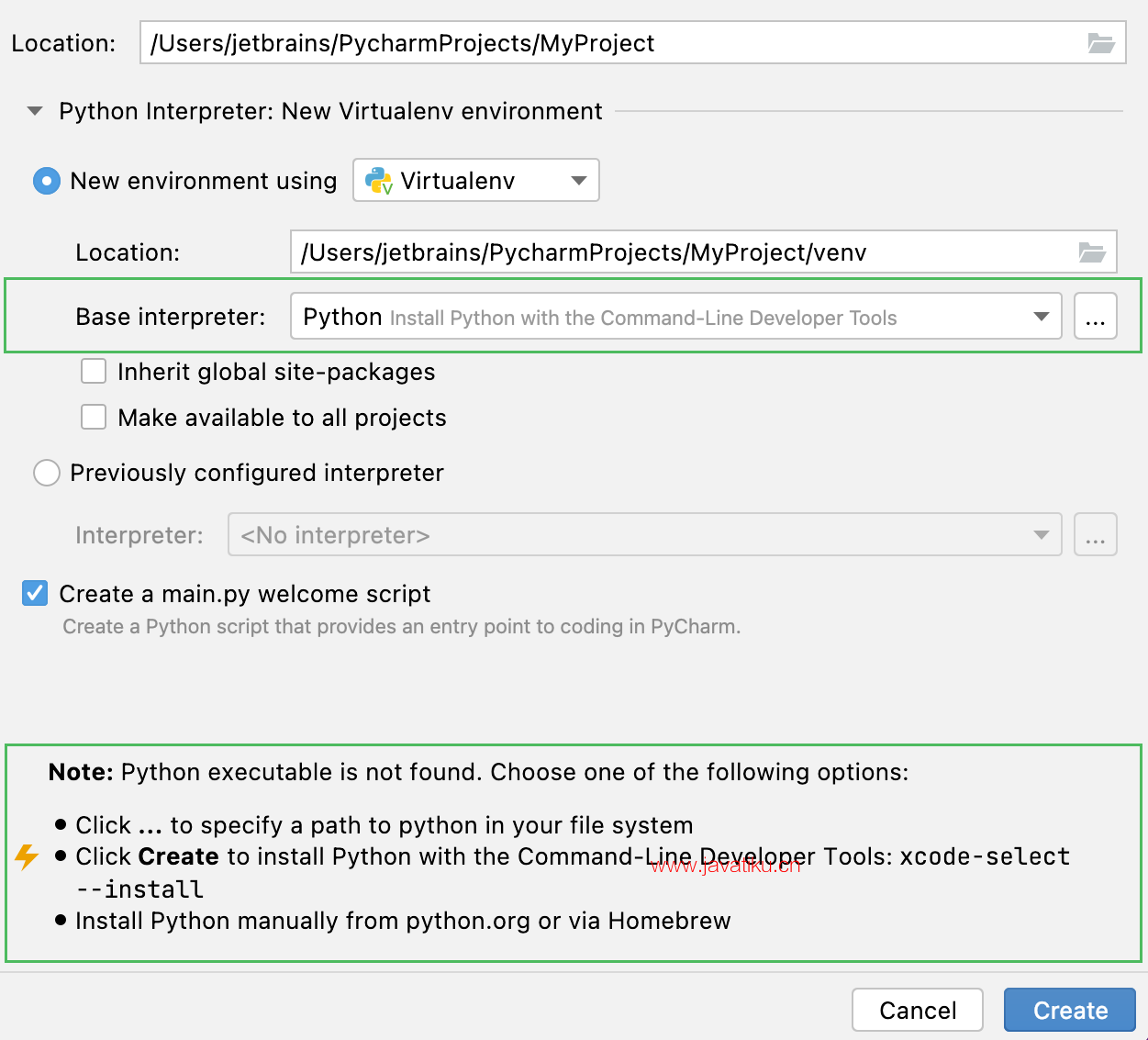
- 先前配置的解释器:如果已选择此选项,请从列表中选择所需的解释器,或者(如果未找到所需的解释器)单击并选择解释器。
> 当 PyCharm 停止支持任何过时的 Python 版本时,相应的 Python 解释器将被标记为不受支持。
>
> ![4.png][4]
单击
(更多设置),然后指定以下内容:
- 从模板语言列表中,选择要使用的语言。
- 在Templates 文件夹字段中,指定存储模板的目录以及加载模板的位置。您可以指定尚不存在的目录的名称;在这种情况下,将创建目录。
- 单击创建。
PyCharm 创建一个应用程序并生成特定的目录结构,您可以在 Project 工具窗口中进行探索。除此之外,PyCharm 创建一个名为app.py的存根 Python 脚本,它提供了一个简单的“Hello, World!”。例子。
您可以通过按Shift+F10预览运行结果来运行创建的应用程序。
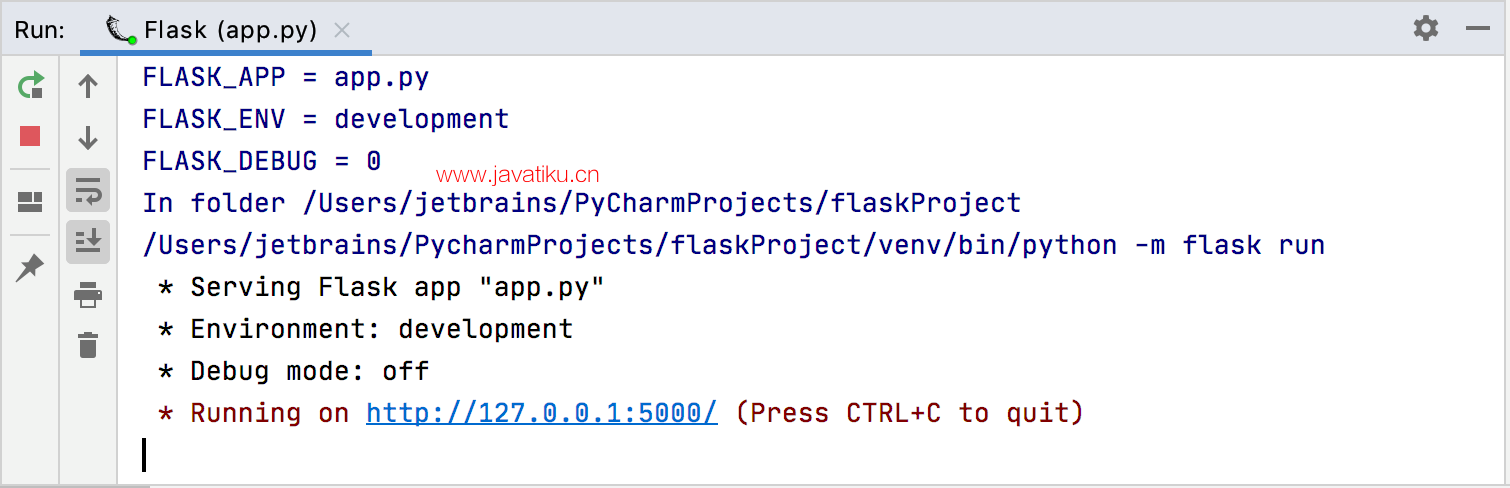
请注意,应用程序是使用以下 Flask 特定变量运行的:
FLASK_APP=app.py– 定义 Flask 应用程序的入口点——Flask类的目标实例。在扩展 Flask 应用程序并添加更多模块和文件时,您可能需要传递一些非默认FLASK_APP值。您可以传递模块名称、目标 Python 文件的路径或模块、脚本和Flask类实例的任意组合,例如,FLASK_APP=access_management.access:app2,其中:access_management– 模块名称access– 模块中的目标文件app2– 中的Flask类实例access。
FLASK_ENV=development– 设置一种可能的环境。FLASK_DEBUG=0– 控制内置的 Flask 调试模式。启用此模式FLASK_DEBUG=1后,开发服务器将在任何代码更改时自动重新加载,从而实现持续调试。
您可以通过编辑Flask 服务器运行/调试配置的相应参数来更改 Flask 特定变量。
在项目中启用 Flask 支持后,Python 控制台开始充当Flask 控制台。使用代码完成来输入和执行特定于 Flask 的命令。